Chromebook is een nieuw minimalistisch computerplatform dat door Google is ontwikkeld met behulp van een eigen besturingssysteem. Ben je het beu om steeds maar weer manieren te vinden om je dvd's op je Chromebook af te spelen? Hier is wat zonneschijn voor je, want je staat op het punt de beste oplossingen te vinden om de beste Chromebook te vinden. Chromebook dvd-speler om van dvd-films te genieten.
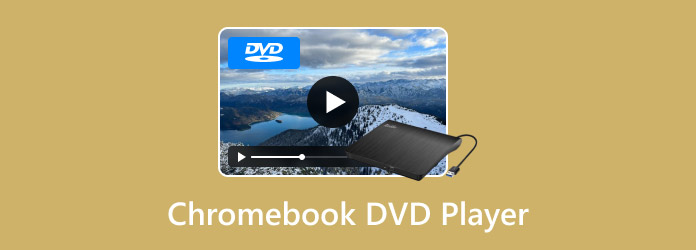
- Deel 1. Kun je een dvd-speler gebruiken met een Chromebook?
- Deel 2. Hoe dvd's afspelen op een Chromebook
- Deel 3. Veelgestelde vragen over het afspelen van dvd's op een Chromebook
Deel 1. Kun je een dvd-speler gebruiken met een Chromebook?
Als je vraagt of je een dvd-speler kunt gebruiken met een Chromebook, is het antwoord ja. Laten we in gedachten houden dat het niet mogelijk is om dvd's rechtstreeks af te spelen op een Chromebook, omdat deze geen dvd-codecs ondersteunt. Ondersteuning voor dergelijke codecs is noodzakelijk, omdat deze codecs worden gebruikt om het signaal of de digitale datastroom te coderen of decoderen. Chrome OS heeft namelijk veel beperkingen en accepteert slechts een paar audio- en videoformaten. Daarom kun je, als je een dvd wilt kijken, een extern dvd-station voor je Chromebook gebruiken.
Chromebooks zijn ontwikkeld zonder ingebouwde cd-drives. Met behulp van een externe dvd-speler kan Chromebook verschillende soorten schijven lezen. Dergelijke schijven zijn CD, CD-RW, Blu-ray, Blu-ray-RW, DVD en DVD-RW. Om u hierover aanvullende informatie te geven, vindt u hier het meest aanbevolen externe dvd-station voor gebruik op Chromebook.

We presenteren deze externe dvd-speler van LG, die licht en slank is en gemakkelijk mee te nemen. Het is een ultraslanke, draagbare dvd-speler voor Chrome OS met een hoogte van 14 mm en compatibiliteit met een USB 2.0-interface. Bovendien ondersteunt deze speler opnameformaten, waaronder dvd-rom en cd-rom. Deze speler en brander bewijzen uitstekend de hoge kwaliteit van LG, want hij biedt ook een schrijfsnelheid tot 24x voor cd's en 8x voor dvd-r's.
Daarom moet u begrijpen dat dit soort externe dvd-stations alleen de geaccepteerde dvd-typen kunnen lezen, zoals andere dat doen. En ze kunnen geen gegevens of bestanden op dvd-schijven branden.
Hoe gaat u dit dvd-station dus op uw Chromebook gebruiken? Begin door hem via USB op uw computer aan te sluiten. Plaats vervolgens uw dvd-schijf in het dvd-station en navigeer op uw Chromebook om toegang te krijgen tot de dvd-bestanden. Houd er rekening mee dat toegang tot het bestand op deze externe dvd hetzelfde is als wanneer u toegang krijgt tot uw gewone bestanden.
Deel 2. Hoe dvd's afspelen op een Chromebook
Vooruitgaand is de bruikbaarheid van een dvd-ripper voor een Chromebook. Dit is een van de meest effectieve manieren om dvd's op uw computer af te spelen. Dit is een betrouwbaardere oplossing voor uw Chromebook, aangezien uw pc een ultrabook is vanwege het superslanke profiel. Als u het idee om een extern dvd-station op uw Chromebook aan te sluiten niet leuk vindt, wilt u misschien de dvd-films afspelen die vooraf zijn opgeslagen op een USB-station, wat het product is van het rippen. Lees nu hieronder om kennis te maken met de beste dvd-ripper die u kunt gebruiken.
Introductie van de meest opmerkelijke software met een prachtige dvd-ripper als onderdeel van de ultieme functies, de Blu-ray Master Gratis dvd-ripperDeze beste dvd-speler voor Chromebook biedt je de gemakkelijkste en snelste manier om dvd's te rippen, zodat je ze op elk gewenst moment op je Chromebook kunt afspelen. Bovendien kun je je dvd-pakket rippen en converteren naar meer dan 500 verschillende bestanden, waaronder MP4, MOV, M4V, MKV, enz., die worden ondersteund door de Chromebook. Daarnaast zijn er talloze bewerkingsfuncties waarmee je je geconverteerde films naar eigen voorkeur kunt verbeteren. Met de ripper kun je bovendien meerdere audiotracks en ondertiteltracks aan je dvd-film toevoegen. Bovendien ondersteunt de ripper zelfs dvd's met 2D- en 3D-content.
Belangrijkste kenmerken:
- Rip en converteer elk type DVD naar meer dan 500 formaten.
- Ondersteunt video-uitvoer met een resolutie tot 8K.
- Een supersnel ripproces met een 70 keer sneller conversieproces.
- Talrijke bewerkingsopties die u voor en na het rippen en converteren kunt gebruiken.
Stap 1.Plaats uw dvd-schijf in uw computer en download en installeer de fantastische dvd-ripper. Start het programma en klik op de Schijf laden pictogram om de schijf te importeren.
Gratis download
Voor ramen
Veilige download
Gratis download
voor macOS
Veilige download

Stap 2.Na het laden ga je naar de pijlknop en klik je op de Profiel gedeelte om het venster met verschillende formaatkeuzes te openen. U kunt uw voorkeursvideoformaat en -encoder of -kwaliteit kiezen.

Stap 3.Daarna kunt u op een van de instellingenminiaturen klikken om uw dvd-film te verbeteren. Vervolgens kunt u naar de Bestemming sectie en klik Blader om de bestandsbestemming rechtstreeks naar uw USB-station in te stellen.

Stap 4.Tenslotte, druk op de Overzetten Klik op de knop om het snelle rippen te starten. Controleer vervolgens de zojuist geripte films in de daarvoor bestemde map.

Stap 5.Sluit de USB-kabel aan op de Chromebook-laptop en open de map om dvd-video's erop te bekijken. U kunt dvd's probleemloos afspelen op een Chromebook.

Deel 3. Veelgestelde vragen over het afspelen van dvd's op een Chromebook
-
Is het de moeite waard om een extern dvd-station voor Chromebook aan te schaffen?
Ja, als u het voor zakelijke doeleinden gebruikt. Als u het echter alleen voor persoonlijk gebruik gaat gebruiken omdat u een dvd-film wilt kijken, dan is dat niet het geval.
-
Kan ik dvd-ISO-bestanden afspelen met Chromebook?
Ja. Dvd-ISO-bestanden en -mappen kunnen worden afgespeeld op Chromebook. Alleen dvd-schijven mogen niet worden afgespeeld, aangezien Chromebooks geen ingebouwd optisch station hebben.
-
Wat is de beste dvd-spelersoftware voor Chromebook?
De beste dvd-spelersoftware voor Chromebook die we ten zeerste aanbevelen, is de Blu-ray speler. Het is een alles-in-één speler die alle soorten Blu-rays, dvd's en digitale video's afspeelt.
Conclusie
Daar heb je het: de vertrouwde dvd-ripper en het externe dvd-station voor Chromebook die je niet mag missen. Nogmaals, het gebruik van elke oplossing is afhankelijk van uw behoeften. Een extern grijpen Chromebook dvd-speler is een must als je het voor zakelijke doeleinden gaat gebruiken, maar als het alleen voor persoonlijk gebruik is, is het veel betaalbaarder om een dvd-ripper te gebruiken. Gebruik de Videoconverter Ultieme, dat multifunctionele software bevat waarmee u bestanden kunt rippen en converteren en uw bestanden kunt bewerken.

